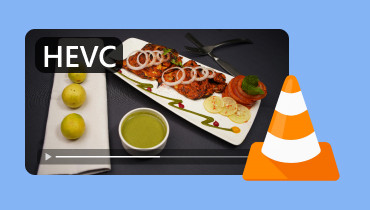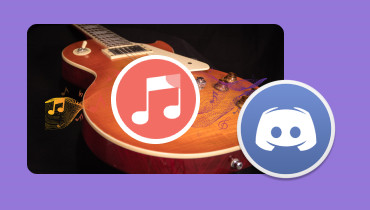Kolme parasta tapaa toistaa WMV:tä Macilla
WMV on yksi säilömuodoista, joita voit käyttää erilaisten tiedostojen, kuten videon, äänen, tekstitysten jne., toistamiseen. Se on toistettavissa useilla alustoilla ja se tarjoaa häviöllisen pakkauksen, jonka avulla voit saada sisällön pienemmässä tiedostokoossa. Tämän perusteella voit päätellä, että WMV on yksi parhaista tiedostomuodoista. Joten jos sinulla on WMV-tiedosto ja haluat katsella videoitasi tehokkaasti, saat kaikki tiedot tästä viestistä. Keskustelussa käsitellään sitä, miten se tehdään. toista WMV-tiedostoja Macilla käyttämällä menestyksekkäästi erilaisia multimediasoittimia. Sisällytämme myös ohjelmiston ominaisuudet saadaksesi lisätietoja. Siksi, jos haluat saada kaikki ideat, aloita tämän viestin lukeminen.
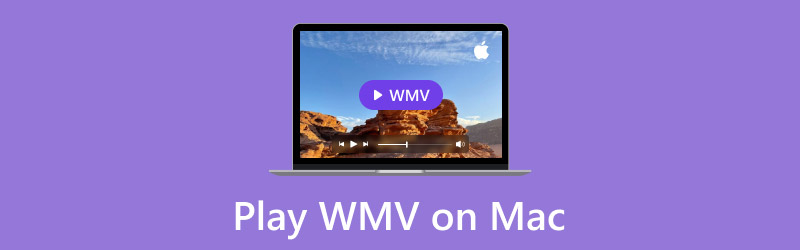
SIVUN SISÄLTÖ
Osa 1. Mikä on WMV ja miksi sitä käytetään laajalti
WMV, joka tunnetaan myös nimellä Windows Media Video, on Microsoftin suunnittelema pakatun videon säilytysmuoto. Se on luotu tallentamaan ääni- ja videodataa kompaktissa muodossa, mikä tekee siitä sopivan paikalliseen ja online-suoratoistoon. Formaatin hyvä puoli on, että eri mediasoittimet ja Windows-laitteet tukevat sitä laajalti. Voit jopa toistaa sitä Macillasi, kunhan käytät parasta mediasoitinta. Se sisältää myös häviöllisen pakkausalgoritmin, joten tiedostokoko voi olla pienempi. Huomaa kuitenkin, että koska se on häviöllinen pakkausmuoto, se voi johtaa pieneen laadun heikkenemiseen.
Miksi sitä käytetään laajalti?
WMV-tiedostojen laajaan käyttöön on useita syitä. Saadaksesi hyödyllisiä näkemyksiä, lue kaikki tiedot alta.
• Muoto voi tarjota pienemmän tiedostokoon häviöllisen pakkausalgoritminsa ansiosta. Tämän ansiosta voit tallentaa enemmän tiedostoja tallennustilaan.
• Se on yhteensopiva lähes kaikkien Windows-laitteiden kanssa, minkä ansiosta voit toistaa tiedostoja ilman videon toistovirheitä.
• Sitä käytetään laajalti, koska se tukee DRM-suojausta. Sitä käytetään tekijänoikeuksin suojatun sisällön suojaamiseen, mikä tekee siitä parhaan vaihtoehdon TV-ohjelmien ja elokuvien jakeluun.
Osa 2. Toista WMV:tä Macilla Vidmore Playerilla
Yksi parhaista WMV-videosoittimista Macilla on Vidmore PlayerKun olet avannut sen Macillasi, voit aloittaa WMV-tiedostojesi toistamisen ilman vaivaa. Sen tekee täydelliseksi se, että WMV-videotiedoston avaaminen ja toistaminen on yksinkertaista. Se voi jopa tarjota täydellisen käyttöliittymän, joka tarjoaa kaikki tarvitsemasi toiminnot. Voit myös toistaa videoitasi 4K-resoluutiolla, mikä tekee niistä tehokkaampia ja luotettavampia käyttäjille. Lisäksi Vidmore Player tukee useita videomuotoja WMV:n lisäksi. Voit toistaa videoita eri muodoissa, kuten MP4, MKV, AVI, FLV, M4V jne. Parasta on, että voit toistaa myös DVD- ja Blu-ray-videoitasi.
Lisäksi ohjelma pystyy ottamaan kuvakaappauksen WMV-tiedostoa toistettaessa Snapshot-ominaisuuden avulla. Yhdellä napsautuksella voit saada ja tallentaa suosikkikohtauksesi. Myös helppokäyttöisyyden osalta ohjelmisto on saatavilla useille macOS-versioille, kuten macOS Sierra, Big Sur, Monterey, Yosemite ja paljon muuta. Voit jopa ladata ohjelman Windows-tietokoneillesi, mikä tekee siitä kätevämmän.
ominaisuudet
• Ohjelma pystyy toistamaan tehokkaasti WMV-videoita.
• Se tukee erinomaista videonlaatua jopa 4K-tarkkuudella.
• Mediasoitin pystyy käsittelemään useita videoformaatteja, kuten WMV, MP4, M4V, AVI, MOV, FLV, AVI, DVD, BD jne.
• Siinä on tilannekuvatoiminto, jolla voi tallentaa videosta erilaisia kohtauksia.
Oppiaksesi katselemaan WMV:tä Macilla, käytä alla olevaa yksinkertaista menettelyä.
Vaihe 1. Hanki ja asenna Vidmore Player Macillasi. Voit myös käyttää alla olevia painikkeita mediasoittimen helppoon käyttöön.
Vaihe 2. Kun pääkäyttöliittymä tulee näkyviin, napsauta Avaa tiedosto vaihtoehto. Selaa sitten tietokoneesi kansiossa WMV-tiedostoa, jonka haluat avata ja katsoa.
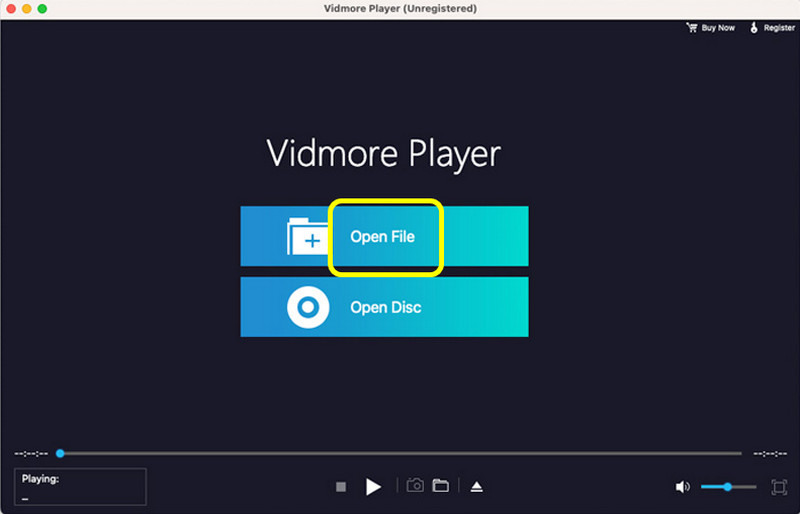
Vaihe 3. Sen jälkeen voit jo nauttia WMV-tiedostosi katselusta. Voit hyödyntää Tilannekuva toiminnolla voit ottaa kuvakaappauksen suosikkikohtauksestasi. Voit myös käyttää toiston säätimiä sisällön keskeyttämiseen ja toistamiseen.
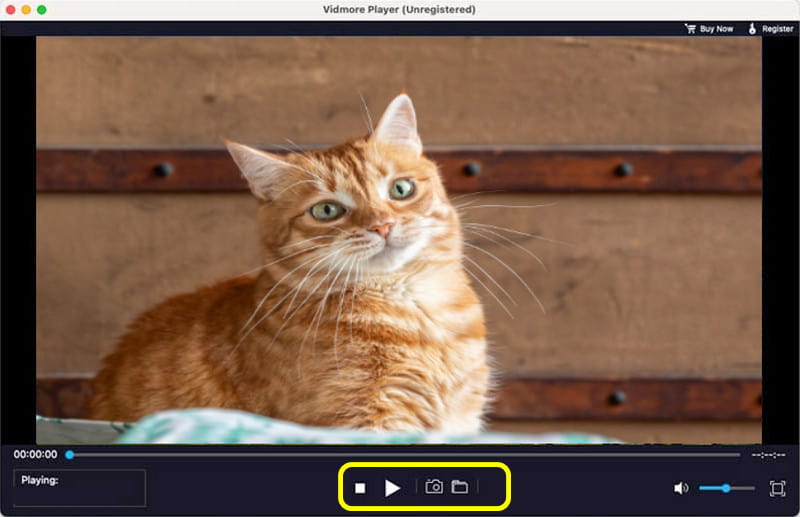
Prosessin opittuamme voimme päätellä, että Vidmore Player on hyödyllinen sujuvan ja tehokkaan videoiden toiston kannalta. Se voi jopa tarjota tilannekuvatoiminnon, jolla voit ottaa useita kuvakaappauksia katselun aikana. Joten suosittelemme tämän multimediasoittimen käyttöä WMV- ja muiden videoiden toistamiseen eri muodoissa.
Osa 3. Avaa WMV Macilla GOM Media Playerissa
GOM Media Player on myös täydellinen ohjelmisto WMV-tiedostojen katseluun Macilla. Tämä ohjelmisto tarjoaa ymmärrettävän asettelun, jonka avulla voit lisätä videotiedoston vain muutamalla napsautuksella. Voit käyttää tätä myös useilla macOS-versioilla, kuten Yosemite, Catalina, Sierra ja paljon muuta. Lisäksi tämä WMV-soitin on ilmainen, joten sinun ei tarvitse huolehtia penniäkään videosisällön katselusta. Tämän perusteella voimme päätellä, että soitin on jälleen yksi ohjelmisto, johon voit luottaa.
ominaisuudet
• Toista WMV-sisältöä normaalilla laadulla.
• Se tarjoaa erilaisia toistosäätimiä erinomaisen katselukokemuksen takaamiseksi.
• Se voi avata videon URL-osoitteesta.
Vaihe 1. Lataa GOM Media Player Macillasi. Sen jälkeen jatka asennusprosessiin avataksesi pääkäyttöliittymän.
Vaihe 2. Napsauta käyttöliittymästä Avaa Tiedostot -painiketta WMV-tiedoston lisäämiseksi. Odota sitten muutama sekunti, että video latautuu.
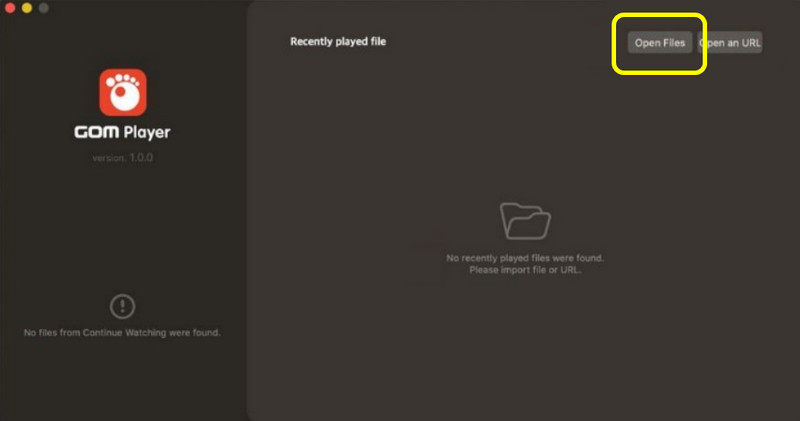
Vaihe 3. Kun lataus on valmis, voit jo katsella WMV-tiedostoasi. Voit myös käyttää toiston säätimet toistaaksesi ja pysäyttääksesi videon. Äänenvoimakkuutta voi myös säätää.
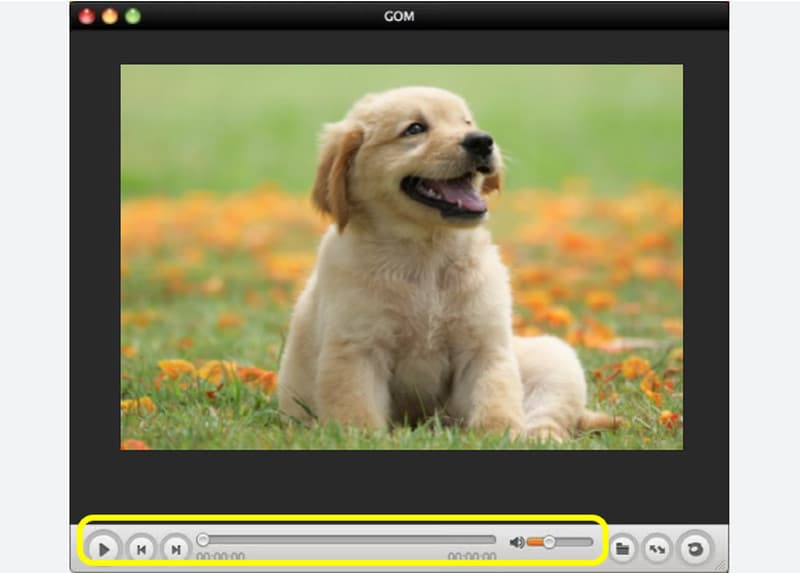
GOM Media Player on yksi parhaista ohjelmista, joita voit käyttää Macillasi, jos haluat toistaa WMV-tiedostoja sujuvasti. Tämän soittimen ainoa haittapuoli on, että se ei pysty toistamaan videoita erinomaisella laadulla, kuten 4K:lla.
Osa 4. Toista WMV Macilla MPlayerX:n avulla
Voit myös oppia avaamaan WMV-tiedoston Macilla seuraavasti: MPlayerXTämä ladattava mediasoitin pystyy käsittelemään WMV-tiedostojasi vaivattomasti. Se toistaa videoita yksinkertaisen käyttöliittymänsä avulla. Sen avulla voit jopa nauttia videoistasi erinomaisella laadulla. Lisäksi pidämme siitä, että voit avata ja toistaa useita videoformaatteja, kuten MP4, AVI, FLV, M4V ja paljon muuta. Voit käyttää tätä multimediasoitinta myös useilla macOS-versioilla, kuten macOS Lion, Monterey, Big Sur, Ventura ja paljon muuta.
Ominaisuus
• Tarjoaa tehokkaan WMV-toiston korkeammalla laadulla.
• Ohjelmisto pystyy käsittelemään useita videoformaatteja.
• Se voi tarjota yksinkertaisen asettelun helpottaakseen navigointia.
Vaihe 1. Mene MPlayerX verkkosivustolle ja napsauta Lataa-painiketta päästäksesi ohjelmistoon. Asenna sen jälkeen aloittaaksesi prosessin.
Vaihe 2. Avaa kansio ja selaa WMV-tiedostoNapsauta sitä hiiren kakkospainikkeella ja valitse Avaa sovelluksella > MPlayerX-vaihtoehto.
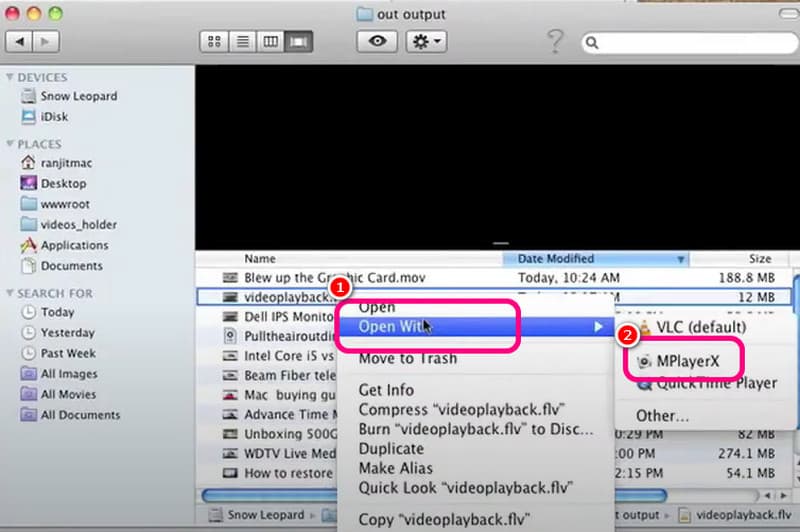
Vaihe 3. Sen jälkeen video ilmestyy ruudullesi. Voit jo katsoa ja rentoutua!
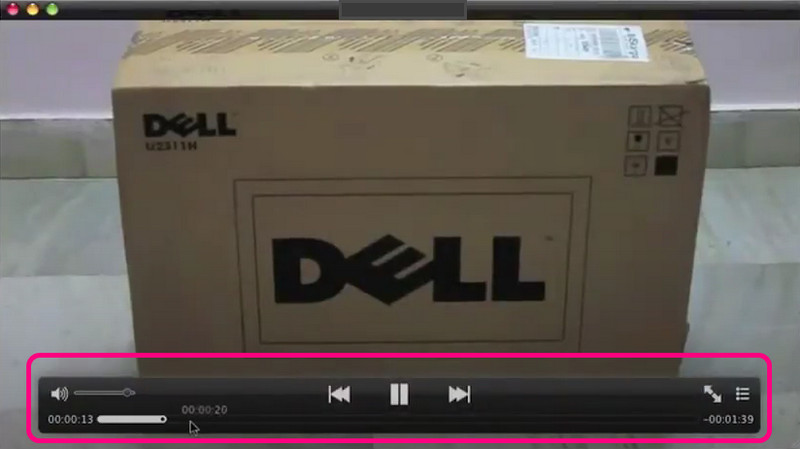
Tällä menetelmällä voimme päätellä, että MPlayerX on toinen sopiva ohjelmisto, jonka voit ladata Macillesi WMV- ja muiden videoiden täydelliseen avaamiseen eri formaateissa. Ainoa haittapuoli tässä on, että joskus saatat kohdata virheitä tai se sulkeutuu jostain syystä.
Johtopäätös
Tämän artikkelin avulla voit toistaa WMV-tiedostoja tehokkaasti Macilla parhaalla mahdollisella tavalla. Jotta videoiden toisto Macillasi sujuisi sujuvasti ja onnistuneesti, voit tarkistaa kaikki tarvitsemasi tiedot tästä sisällöstä. Jos etsit poikkeuksellista multimediasoitinta erilaisten videoiden toistamiseen, suosittelemme Vidmore Playeria. Se tarjoaa kaikki ominaisuudet, joita tarvitset upeaan katselukokemukseen.